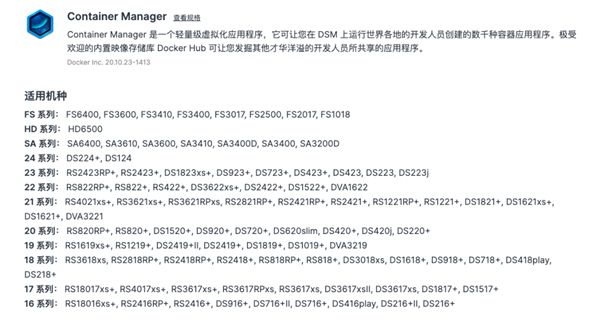关于【黑群晖安装教程】,黑群晖搭建nas教程,今天小编给您分享一下,如果对您有所帮助别忘了关注本站哦。
- 内容导航:
- 1、黑群晖安装教程:软路由+NAS入门机:百元小主机的折腾之路,从NAS到软路由之路!
- 2、黑群晖安装教程,黑群晖搭建nas教程
1、黑群晖安装教程:软路由+NAS入门机:百元小主机的折腾之路,从NAS到软路由之路!
开篇碎碎念
Hi,大家好,今天又是来贯彻(捡)环(垃)保(圾)的一天,今天来玩一款非常便宜的小主机,在海鲜市场,你搜索『D525』或『D2550』,会有大把结果~

在我看来,它的两个主要玩法如下:
软路由入门(练手)机
H群晖(NAS)入门机型,还可安装UNAS、OMV等NAS系统
近几年软路由可谓非常火,一些小伙伴蠢蠢欲动,但成品软路由高昂的价格无不劝退,这类小主机价格相对便宜,百元内基本可以搞定,不亏本,可以让你体验一把软路由的瘾,腻了或者体验过后要升级,再次转手也不会亏多少。
另外就是NAS,不少小伙伴肯定也被网上铺天盖地的NAS文章种草了,也是想体验,毕竟NAS对于很多人来说不是必需品或完全不需要,在没有确定自己是否需要NAS的情况下,使用这台百元小主机来安装黑群晖来体验一下也不失为一种乐趣~
一般海鲜市场上有准系统,即不带内存和硬盘的机器,相对便宜,如果你有空闲内存,准系统会相对实惠,还有一种是标配好内存和硬盘等一整套,你到手开机即用的,相对比较贵~
处理器一般为D525或D2550,以下是这两款处理器的性能参数,都属于上古时代的CPU了,功耗很高~后面会说到详细功耗~

也难怪如此便宜,这类小主机一般是一些企业如银行批量淘汰的小主机,有时一些卖家的机器就会有留下农业的LOGO,但处理器都基本一样,不是D525就是D2550~
比如我手中的这台,去年初入手的,准系统60元包邮,找卖家加了根2G-DDR3内存加了20元,到手共80元,不包电源,电源是DC接口的,因为我刚好有闲置的,下面是两个USB 2.0接口、耳机和麦克风接口、重启键、硬盘指示灯等~

如下图~我挑的是双网口版本的,因为想当软路由,软路由建议至少两个网口以上会比较好玩~背面主要为USB 2.0接口,没错,没有USB 3.0,很正常,毕竟很老的小主机了,以及两个双千兆网口、后面也有耳机和麦克风接口,另外挡板右下那个就是DC电源接口了~

大小的话有点大,毕竟机箱比较大了,但主板很小~主板应该是17*17尺寸的~是被动散热的,没有风扇~
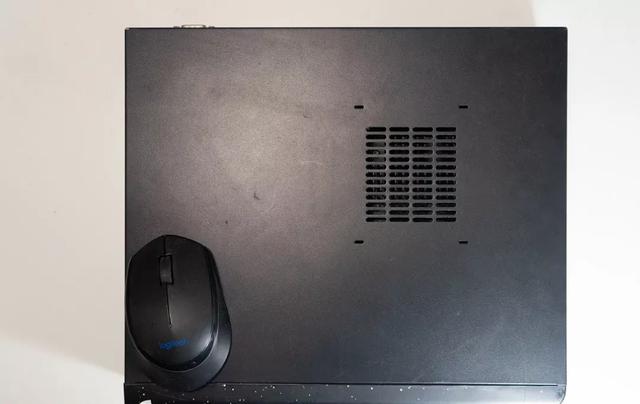


我这台只有一个SATA接口,2.0的,多SATA口的比较少见~意味着当NAS只能单盘位了,所以说是一台NAS入门机。

电源的话我是自备的DC电源,按这小主机的功耗,保底也要12V3A才带得起,最好是12V5A吧,比较保险~

我直接告诉你它的功耗吧,软路由下,正常运行17-19瓦左右的功耗,NAS下也差不多,还要加上NAS硬盘功耗5-10瓦,大约35瓦左右,这玩意感觉耗电挺大的,但一分钱一分货~这功耗在这百元小主机上我觉得正常。
说实在的,如果你预算高,不建议入手这款当软路由或NAS,功耗大,长期使用不划算,性能低下,装NAS玩不了Docker,只能安心发挥NAS的基础功能~但是如果只想简单折腾体验再决定是否入手高端软路由或NAS,这台机器非常适合折腾和练手,坏了也不心疼~
它装软路由的话500兆以下宽带问题不大,NAS的话可以H群晖6.0,再高就装不上了,下面会详细说明软路由和NAS的相关信息~
主要玩法1:OpenWRT软路由
软路由安装方法本篇就不具体说明了,有需要的朋友可以看下我以前发过的视频,有详细安装演示。
软路由刷机教程!
如当软路由的话,就不需要给小主机安装硬盘了,直接将软路由系统刷入U盘中启动,这样可以减少一块硬盘带来的功耗,环保嘛~
将固件刷入U盘很简单,使用烧录工具,选好软路由固件,选中目标U盘,写入即可~
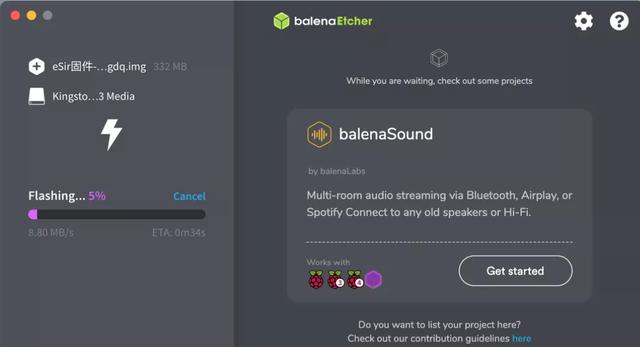
写入后将U盘插入小主机,开机启动,有多块硬盘的话就进入BIOS中将U盘设置为第一启动项,这样就可以启动U盘内的软路由系统啦~

请看,功耗还是挺高的~18瓦左右待机,所以建议长期当软路由的话,不要装硬盘,直接把软路由系统装U盘上,会降低功耗,像这种如果再加块硬盘功耗5-10瓦左右,就快30瓦功耗了,不划算。

总之,当软路由的话,这款小主机可以跑满500兆以内宽带,如果你宽带是更高的话,建议入手性能更好的吧~
主要玩法2:黑群晖NAS
下一个玩法就是H群晖NAS了,因为这款D525之流的老处理器不支持虚拟化技术,所以装了NAS后无法支持Docker,当NAS的基础备份资料、下载套件的使用基本都是可以满足的,大家可看这一期NAS的安装教程,也是保姆级别的~
H群晖安装教程!
我没记错的话是可以安装群晖DSM 6.0系统,再高就不支持了,可以使用里面的3617引导或老机器引导安装试试吧~

一样的,你需要一个U盘,这个U盘将做为引导盘,不可以移除,做完引导后,插入硬盘初始化NAS系统即可,群晖还是非常容易上手的~

还有需要注意的是,如果你的是双网口,一般只会识别其中一个网口,至于是哪个,就挨个测试吧~因为我这台只有一个SATA接口,所以只能安装一块硬盘,无法组raid之类的了,这种机器当NAS的话比较适合保存不重要的数据之类的~毕竟,一个硬盘崩了,所有资料都崩了。
其它玩法
这个性能的小主机,安装个XP之类的也有点卡,可以安装Win 7精简版之类的当个简易的下载机,如果不嫌它太卡的话,但功耗太高,下载机也不是很划算~
还可以安装各类linux系系统来学习linux命令等,但我觉得最好的玩法还是软路由或NAS,这两种比较贴合大部分人的需求~
使用总结
说真的,如预算不是非常低,不太建议入手,如预算低或只想练手、简单体验软路由和NAS,那可入手一试,转手不会亏太多,本来就玩意就比较便宜~我用了它半年左右,软路由的话还是很稳定,唯一毛病就是功耗太高,后来还是入手了新款软路由,功耗低,长期用比较划算,说真的,软路由其实对于很多人来说不太用得上,玩玩还行。
NAS的话,大部分人还是有需求的,存储各种资料,非常得心应手~
好了,本期写的有点啰嗦,推荐了这台小主机的主机两种玩法,希望对一些想入手这类小主机的小伙伴以参考~
2、黑群晖安装教程,黑群晖搭建nas教程

大家好,上次写了一篇nas总论。聊了聊NAS的一些常用功能和硬件的选择。
NAS部署指南(一)——NAS主机的硬件和系统该如何选择?
作为新手小白来说,我们用手头的主机或者购入了一台类似蜗牛星际的廉价NAS主机之后。该如何装入NAS系统呢?这次我们就来动手组建自己第一个NAS系统。
懒人目录:
1、群辉系统介绍
2、安装工具和软件
3、群晖版本的选择
4、制作启动U盘
5、用U盘引导并安装系统
6、使用注意事项
7、结尾的几句唠叨
一、群晖系统介绍
上次文章提到过,NAS可以分为成品NAS和DIY NAS两种方案。如何可以根据自己的预算和喜欢折腾程度选择。无论你选择成品还是DIY方案,对于初入门的NAS用户来说。第一台NAS的系统我都建议你从群晖系统开始。
群晖系统无论从友好度和便捷性来说都非常好。能让我们非常直观的体验到NAS的便捷性。手机、平板、电脑的跨平台共享方面的体验也做得非常好。(当然,隔壁的威联通似乎也不差。只是我入了群晖的坑而已)
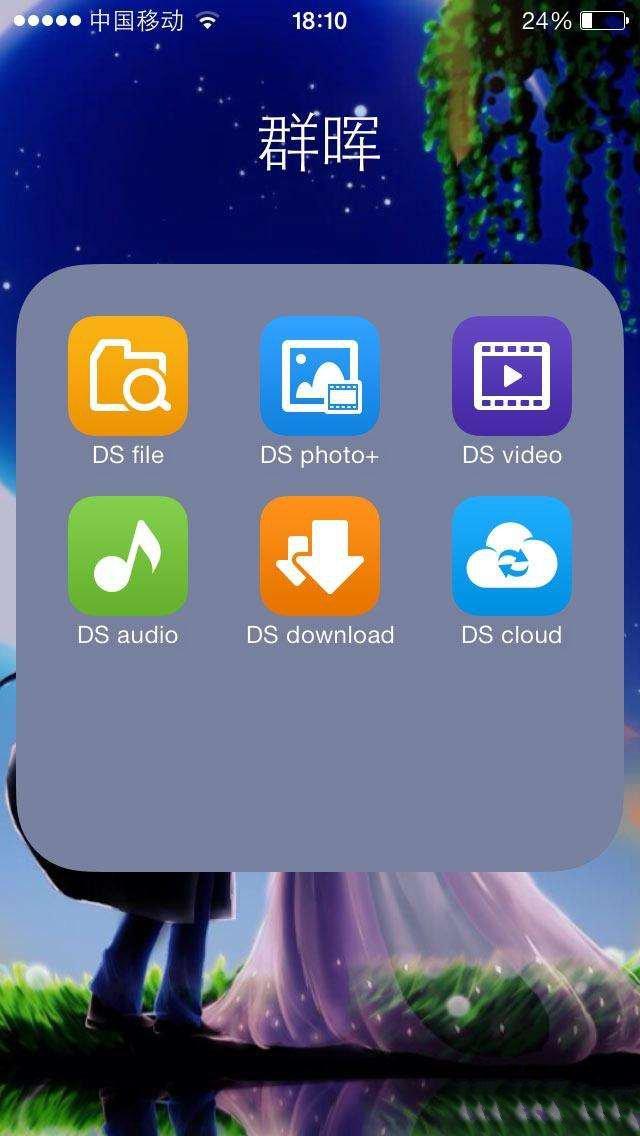
这一篇我们主要介绍下如何DIY一台群晖NAS主机(也就是黑群晖)。想用成品NAS的用户可以略过此此篇,直接去网购一台白群晖NAS主机添加硬盘即可。我下一篇开始会重点介绍群晖NAS的各项功能。
二、安装所需的工具和软件
要搭建群晖系统,我们首先需要一台NAS主机。群晖系统的兼容性还是不错的,几乎所有主机的品牌、配置不限主机内存只要大于1G均可以安装。(群晖nas对硬件要求非常低)
我们需要用一个U盘来安装系统引导文件,U盘大小不限(128MB以上就行)。最好是品牌U盘(兼容性更好)。如果手头没有U盘。读卡器 TF或SD卡也可。(我就是用读卡器 TF卡安装的)。当然群晖的引导文件也可以被装在硬盘上,有些用户就是用固态硬盘作为引导盘使用。
一台可以正常工作的电脑,用来制作引导盘。
所需软件:ChipEasy芯片无忧(查找U盘的VID和PID)
DiskGenius (修改grub.cfg配置)
Win32 Disk Imager(写入镜像)

三、系统版本的选择
黑群辉DSM系统的引导文件,大致有DSM 5.2、1.02b、1.03b、1.04b,都是由国外大神制作。可以根据你的CPU和主板的型号来选择引导版本。
引导版本: 1.04b
黑群晖系统: DSM 6.2.0–6.2.2
对应机型:DS918
引导方式: 传统BIOS和UEFI
此为目前最新版本,对应机型是群晖目前主力机型DS918 。功能相对最强大,intel酷睿4代以上CPU推荐安装。老主机和AMD机型安装此引导程序有可能会无法引导。(我没在在旧机型上安装成功过,也有可能是个人技术问题)
引导版本: 1.03b
黑群晖系统: DSM 6.2.0–6.2.2
对应机型:DS3617 DS3615
引导方式: 传统BIOS
此版本我没有安装过,建议1.04b 安装不成功可以来试试这个。
引导版本: 1.02b
黑群晖系统: DSM 6.1.7-15284 Update3
对应机型: DS3617 引导方式: UEFI
此版本的兼容性甚佳,只要支持UEFI主板基本都能成功引导。目前我的主力nas正在使用的版本,6.17系统基本上也能实现群晖上80%以上的功能。如果1.04b 安装不成功,推荐来试试这个版本。
引导版本: XPEnoboot for DSM 5.2-5967.1 x64
黑群晖系统: DSM 5.2-5967.1
对应机型: DS3615
引导方式: 传统BIOS
最初的群晖版本,相对功能最少(但还是具备了大部分基本功能)。因为是传统BIOS引导,所以支持那些不能用UEFI引导的老主板。另外对于一些低功耗低性能的ARM主机,这个版本也是不错的选择。
引导文件一般是img格式,而另外一个Pat格式文件就是就是群晖系统文件。注意:两个文件的版本必须对应才能安装成功
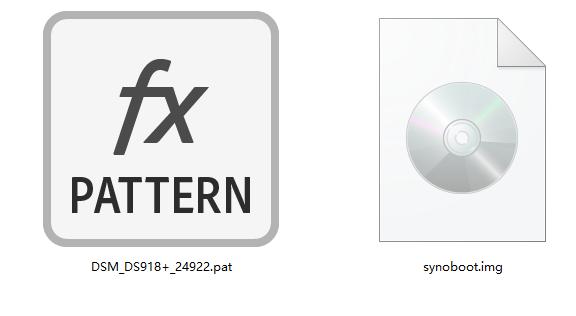
四、安装过程
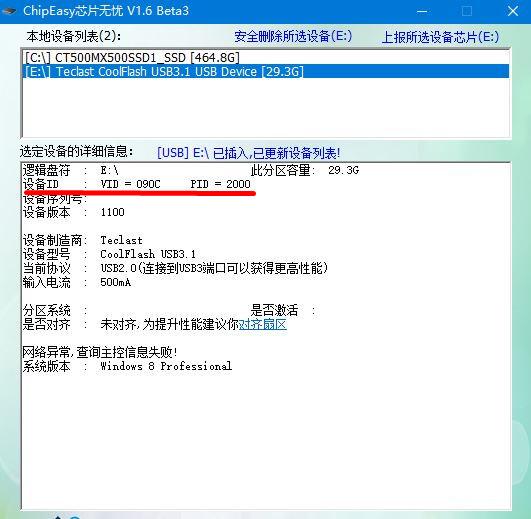
1、首先我们使用ChipEasy芯片无忧查找U盘的VID和PID
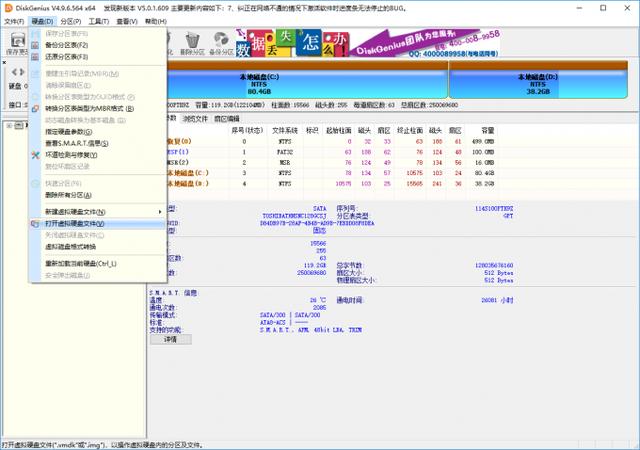
然后DiskGenius编辑配置文件grub.cfg
打开DiskGenius在顶部硬盘菜单中选择“打开虚拟硬盘文件”,然后选择打开下载的img文件打开。
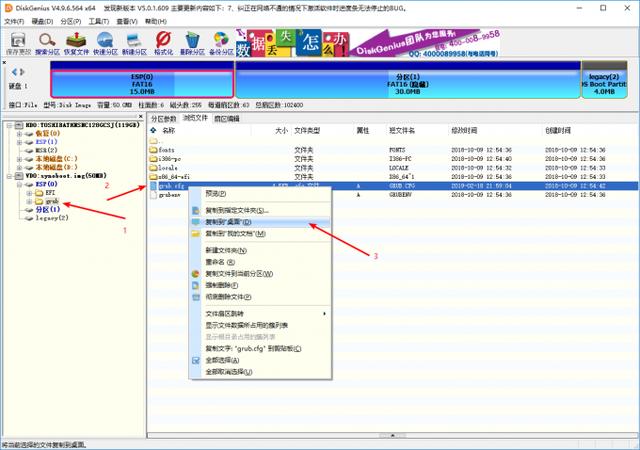
在左边找到刚刚打开的img文件, 点击ESP-grub, 在右边找到grub.cfg, 选择复制到桌面.
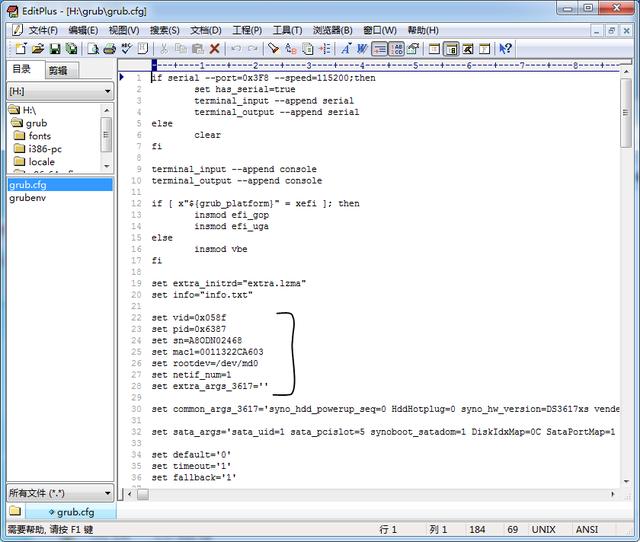
用文本编辑器打开刚刚复制到桌面的grub.cfg文件。找到vid和pid的值,将你刚刚在ChipEasy芯片无忧上找到的数值输到这里。(这里只用修改0X后的四位数字)
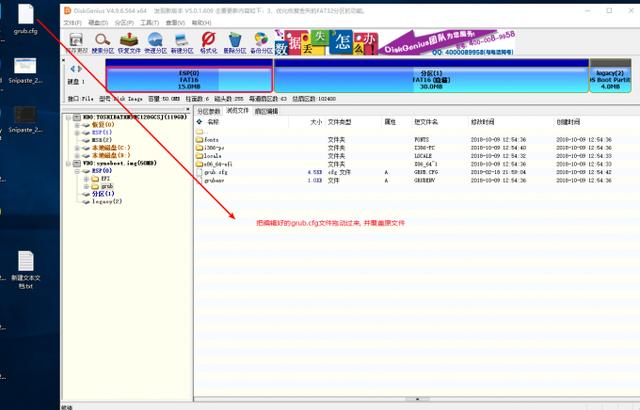
再把编辑好的grub.cfg文件替换覆盖原文件。其实很多时候,不修改vid和pid的值也可以安装成功。如果你嫌麻烦略过这一步也可以。不过修改了以后有助于安装的顺利进行。
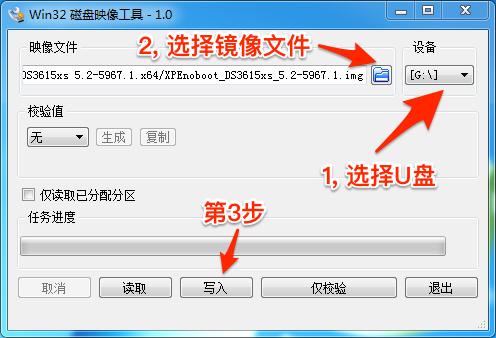
接下来就可以用Win32 Disk Imager磁盘映像工具,将镜像写入U盘。 写入之前请确定好引导U盘已经插入,并且确定盘符正确。

显示写入成功,就说明引导U盘已经制作成功了。
五、安装群晖系统
在安装群晖系统之前,最好对NAS主机的BIOS进行设置。先插入U盘,然后按delete键进入BIOS设置页面。
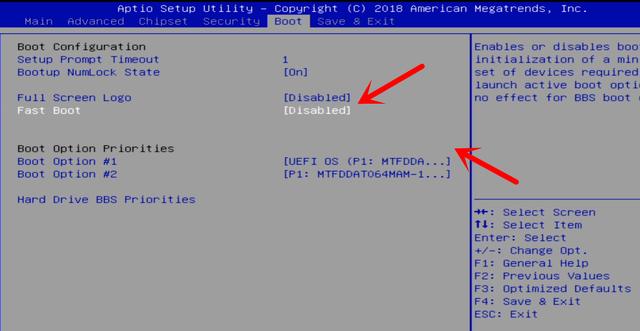
将Fast boot(快速启动)选项关闭,并且将第一启动盘设置为你刚刚制作的引导盘
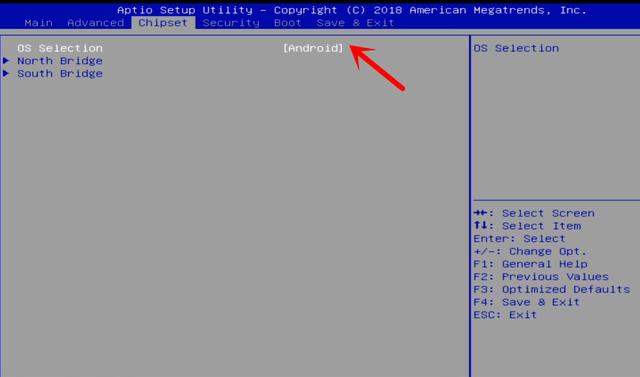
系统选择这里,我们选择安卓系统。然后保存重启。
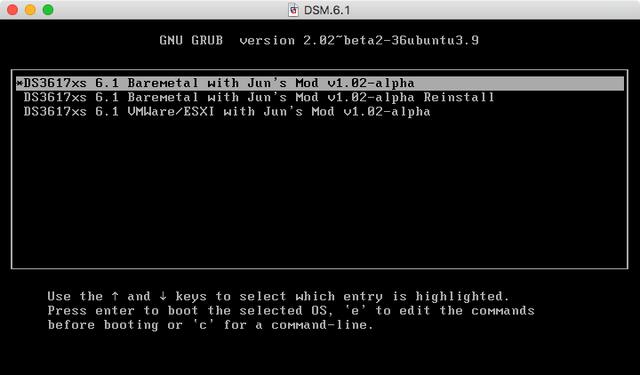
顺利从引导盘启动的话,就会看到这个界面(一闪而过)。全新安装时我们不用理它,默认第一项即可。
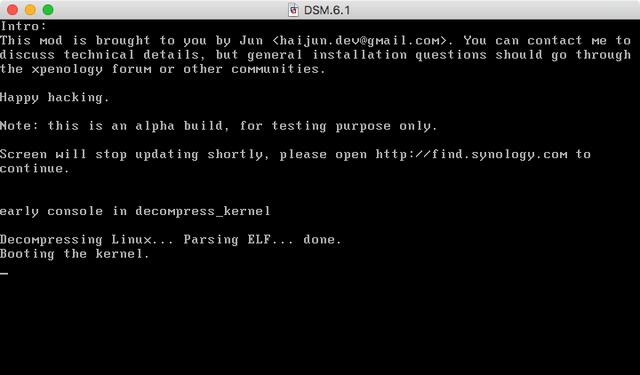
显示到这里,就说明引导已经完成。接下来就可以转到网页远程操作了。在看到“Booting the kernel”等待1-2分钟。在浏览器中输入http://find.synology.com/ 搜索新系统即可跳转到群晖页面。
或者去路由器界面中查找新获得设备的IP。找到了IP地址,就可以从另一台电脑的网页登陆。进行下一步安装。
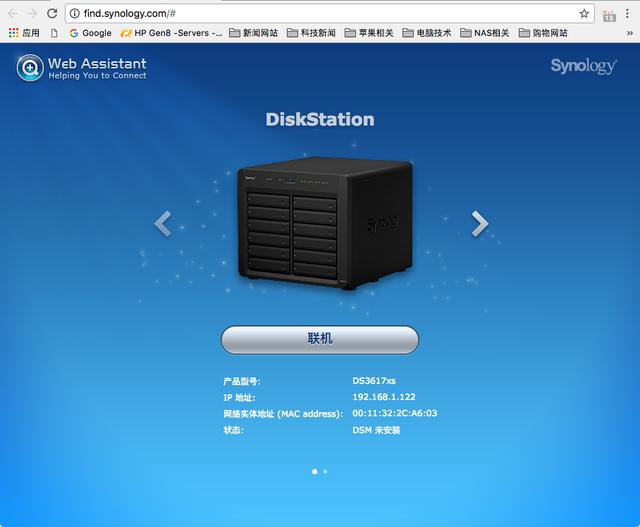
安装时请大家注意,需要下载与之对应的群晖系统文件,否则安装会不成功。这里点击联机——然后设置
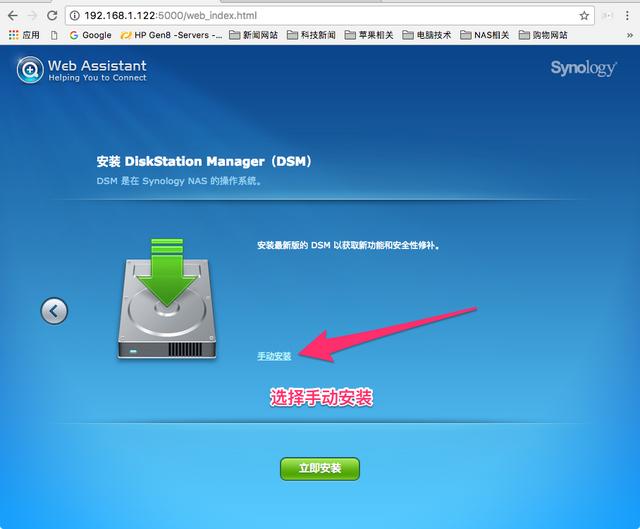
注意在这个页面选择手动安装。选择之前下载的.pat文件后点击立即安装。
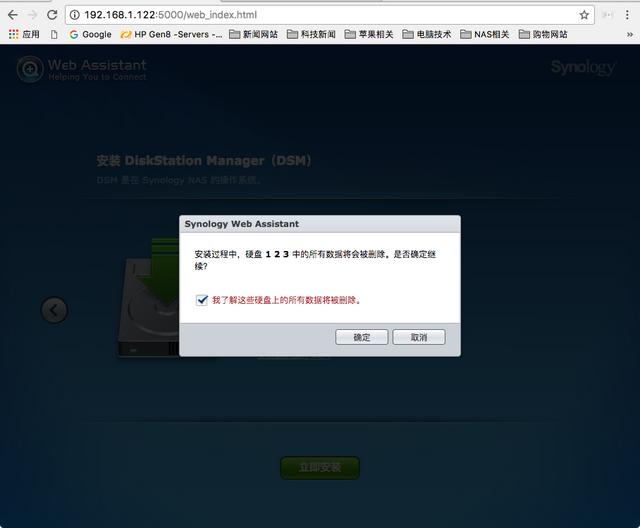
硬盘数据会被清空,注意要备份原先硬盘中的资料。这里选择“确定”
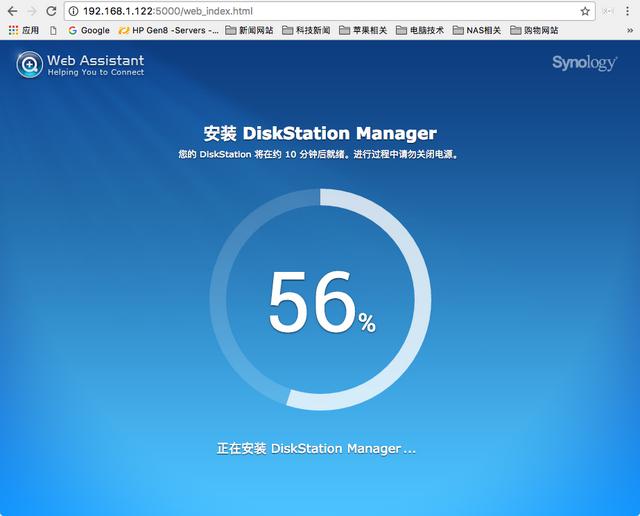
接下来就耐心等待安装完成,通常需要10-20分钟时间。
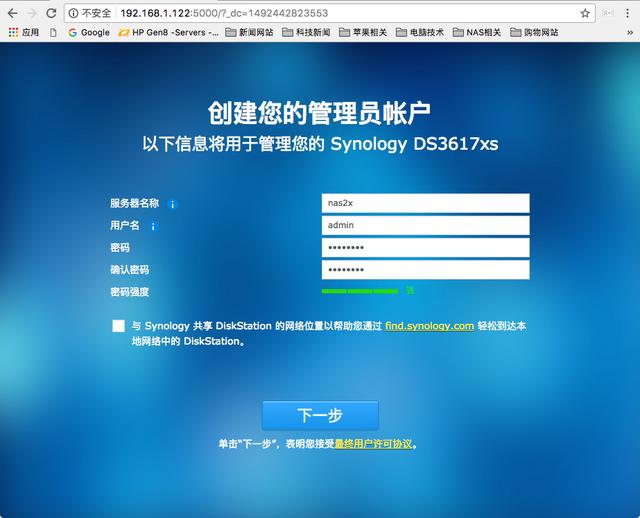
安装成功后页面会自动跳转到账户设置界面,设置好服务器名,管理员账户和密码
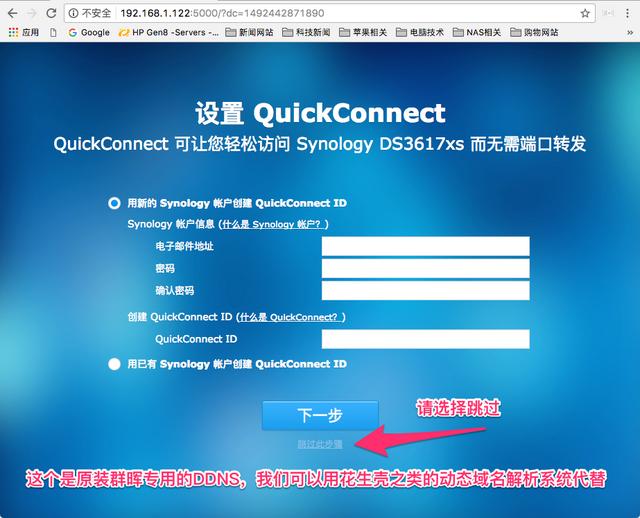
这里选择跳过。黑群晖也是可以通过“洗白”注册ID实现内网穿透。但个人觉得没有必要。我们可以通过其他软件来实现类似的功能。更何况已经用了别人的系统,就不要再让他们负担服务器费用了。也有人反映这个QuickConnect功能在某些网络环境下也并不好用。
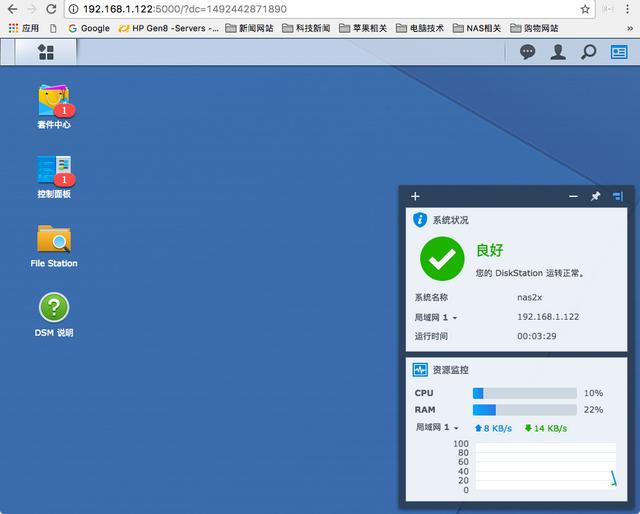
恭喜,安装顺利完成。接下来就可以愉快地使用NAS系统了。 在这之前,我们需要配置一下硬盘空间。
以下步骤基本没有难度,只要花5分钟时间就可以配置完成。
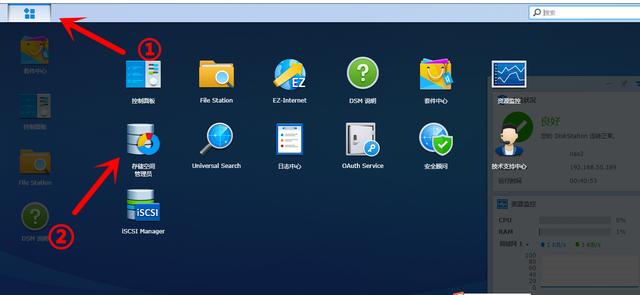
点击左上角的主菜单——选择存储空间管理员
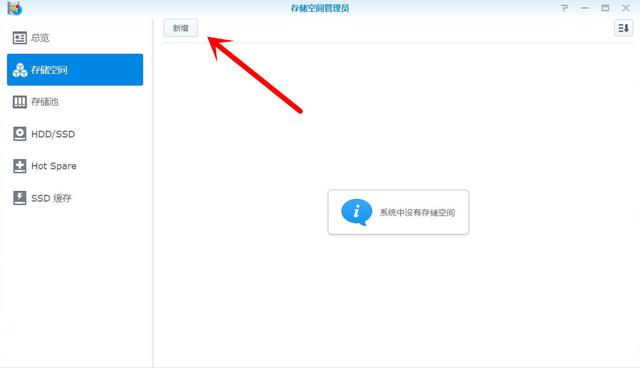
在存储空间中,选择新增
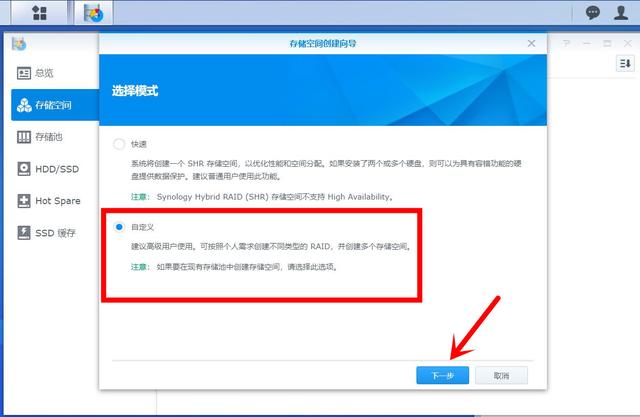
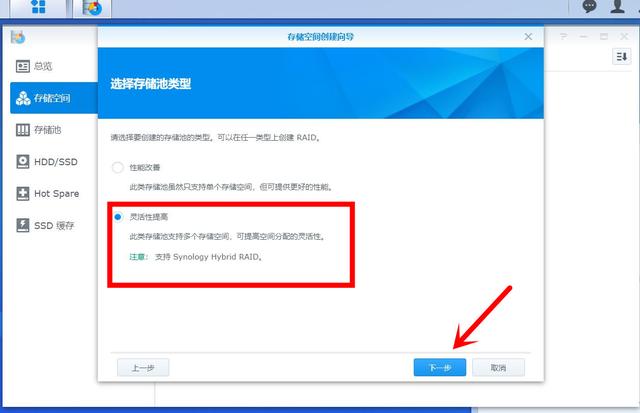
选择“灵活性提高”
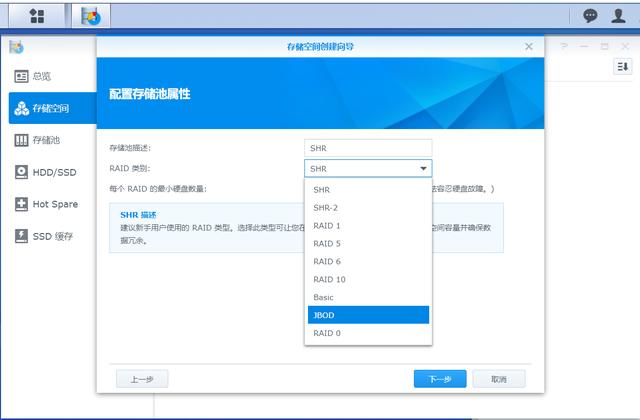
关于硬盘模式,有非常多的选择方式。我们今天就不在这里讲了,建议大家去了解下磁盘阵列知识。(SHR是群晖专用RAID模式相当于RAID 5。SHR2有两块校验盘,相当于RAID 6)。
你也可以百度搜索“riad 容量计算器”来进入群晖官网阵列模拟器。来规划自己的硬盘阵列。
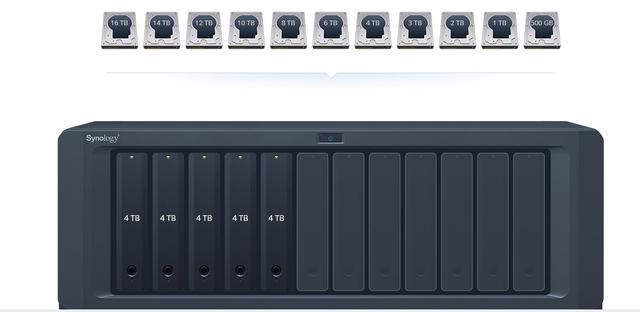
如果你硬盘不多或者只是存电影和视频文件。可以选用无数据保护模式,我这个演示机有两块1T硬盘,选择JBOD模式可以直接把两块硬盘合并成一个完整的空间使用。
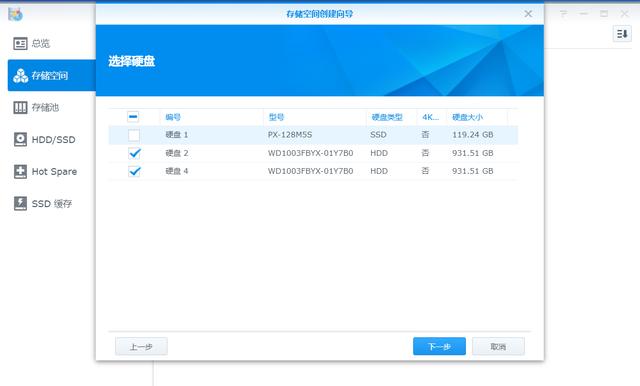
选择加入磁盘空间的硬盘。这里又会提示会删除硬盘数据,选择“是”。
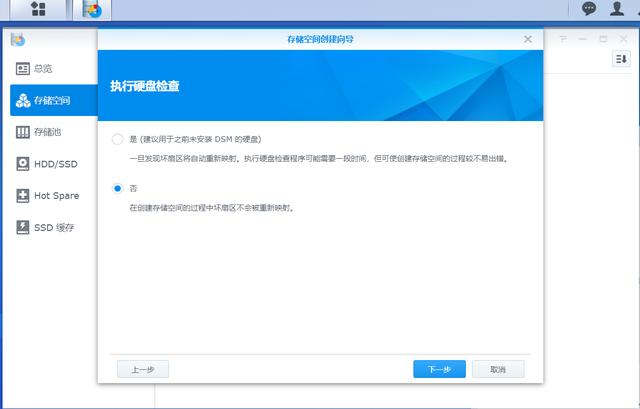
选择“执行硬盘检查”会进行整盘扇区检查,非常耗时间。我这里就略过了。
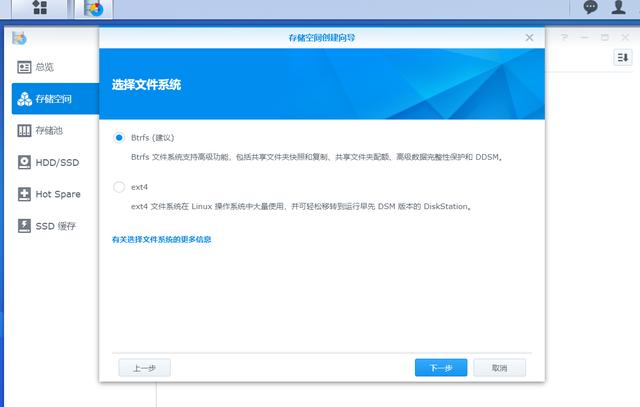
文件系统选择,我们这里就选择群晖专用的btrfs格式。也可以选择ext4格式,不过群晖的一些套件会特别指定需要btrfs格式空间。建议使用btrfs格式。
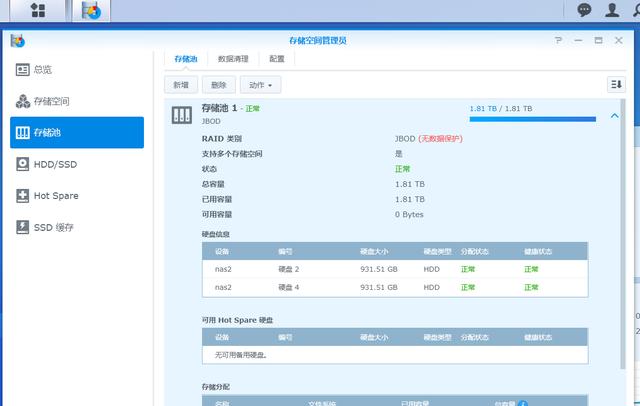
一个存储池就被建立好了。
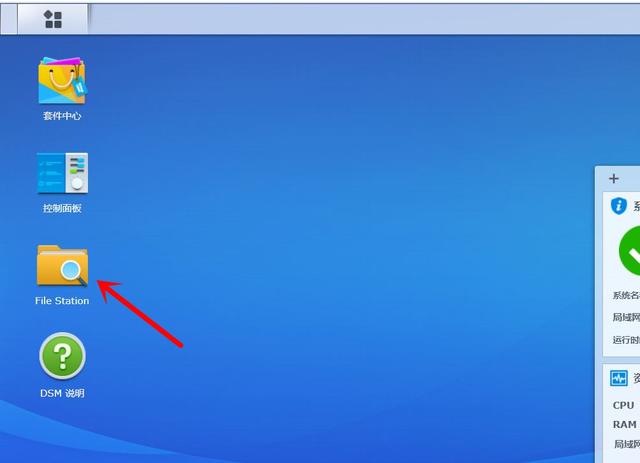
在点击桌面上的“File Station”
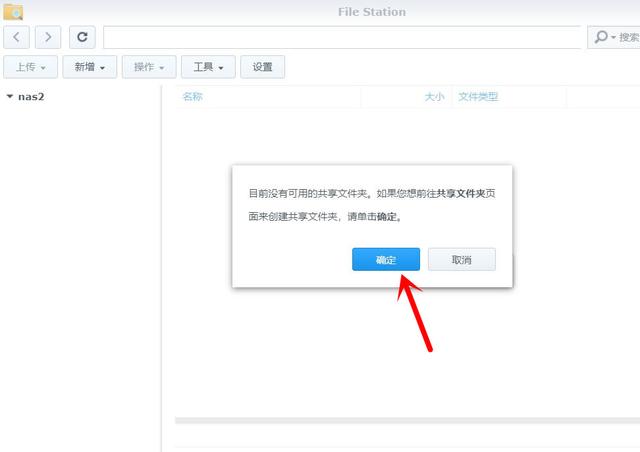
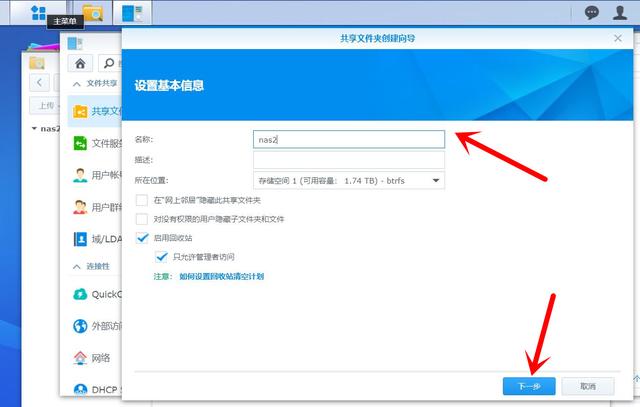
给共享空间起个名字,接下来一路下一步。
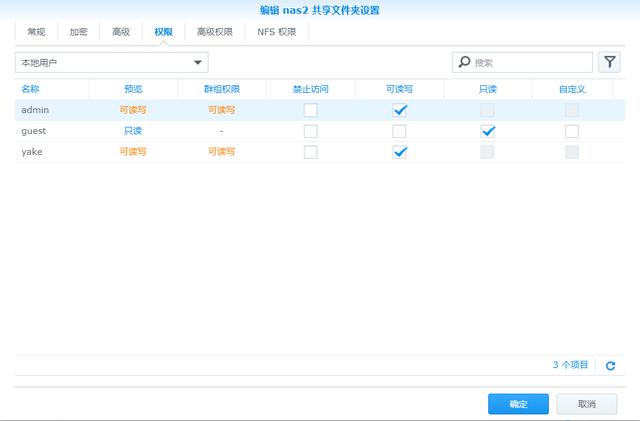
权限这里,可以根据自己的情况。添加访客权限,家庭使用建议全部使用“可读写”。确定后共享空间就添加好了。
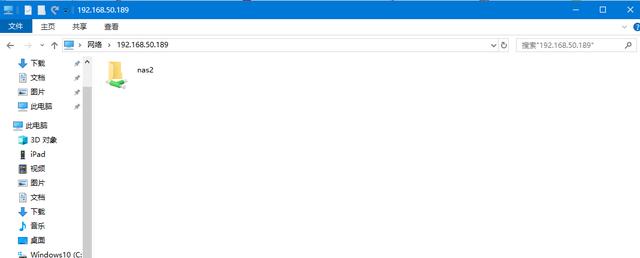
接下来,我们在电脑的文件管理器中打开共享空间,我的这台nas地址是192.168.50.189。 所以我在文件管理器中输入:\192.168.50.189 就可以找到我们刚刚建好的NAS空间。
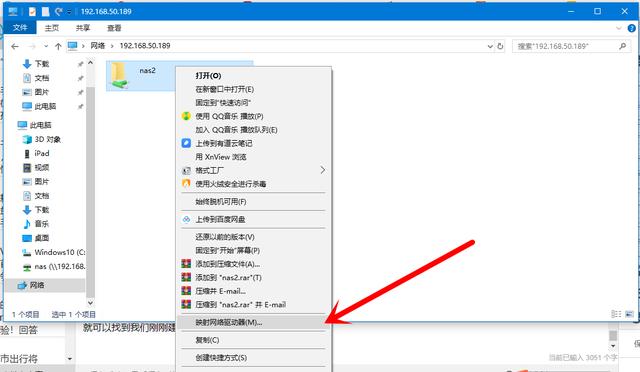
右键——选择映射网络驱动器 ——给新它指定一个盘符。这样就可以在我的电脑里直接打开了。
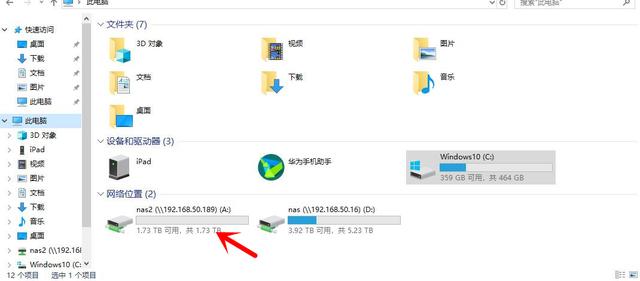
这个就是我们刚刚建立好的NAS空间,接下来就可以拷贝资料进去了。
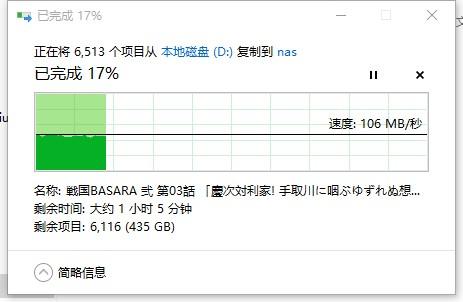
基本上可以跑满千兆带宽。这样的速度下,在电脑中上使用起来其实和本地硬盘的区别不大。今天先介绍这里了,下次我会介绍更多的

六、使用注意事项
注意黑群晖最好不要更新升级,否则有会造成引导不成功。去计划任何里面关闭DSM自动更新选项。除了不能升级和无法使用官方的内网穿透,黑群晖在使用上与白群晖没有区别。
最后也要感谢下群晖公司对于黑群晖的宽容态度。正因为有群晖NAS,NAS系统才能更好的普及和走进大众的视野。当然现在也有很多黑群晖玩家现在已经转投白群晖,也算是对群晖公司的一些回报吧。
本文关键词:黑群晖安装教程视频,黑群晖安装教程 7.01,黑群晖安装教程,黑群晖安装教程能够安装社群插件的版本,黑群晖安装教程阿文菌。这就是关于《黑群晖安装教程,黑群晖搭建nas教程(软路由+NAS入门机)》的所有内容,希望对您能有所帮助!
原文链接:https://tj.jiuquan.cc/a-2128013/